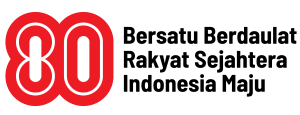REPUBLIKA.CO.ID, JAKARTA – Menyimpan pesan teks dan iMessages sebagai berkas PDF bisa sangat berguna, terutama saat Anda perlu menyimpan, mengatur, atau berbagi percakapan tertentu. Contohnya ketika seseorang perlu menyerahkan percakapan pesan sebagai bukti untuk alasan hukum atau pribadi, dengan memilikinya dalam format PDF akan memudahkan untuk dicetak dan dibagikan.
Selain itu, mengekspor chat sebagai PDF juga lebih nyaman saat diterima secara luas. Bahkan, jika Anda berpindah dari iPhone ke perangkat Android, mengekspor chat sebagai PDF memungkinkan Anda untuk membacanya nanti di ponsel baru.
Lalu, bagaimana cara mengekspor pesan dari iPhone, iPad, dan Mac dengan mudah? Yuk, simak penjelasan berikut seperti dilansir dari Gizchina, Kamis (25/5/2023).
Mengekspor pesan iPhone sebagai PDF menggunakan Mac
Menggunakan Mac Anda bisa dibilang merupakan cara terbaik untuk mengekspor obrolan A sebagai PDF karena ini adalah satu-satunya metode bawaan. Berikut ini cara melakukannya:
Langkah 1: Siapkan aplikasi pesan Mac
Pertama, buka aplikasi Pesan atau Messages di Mac. Anda akan melihat percakapan iMessage dan SMS iPhone Anda di sini. Jika tidak, ikuti langkah-langkah berikut:
- Atur app Pesan Mac Anda dan masuk ke iMessage menggunakan ID Apple Anda.
- Nyalakan Pesan di iCloud untuk menyelaraskan pesan di seluruh perangkat.
- Atur Penerusan Pesan Teks (Message Forwarding) untuk melihat SMS iPhone di dalam app Messages Mac.
Langkah 2: Pilih percakapan
Pilih percakapan dari bar samping app Messages di Mac.
Langkah 3: Mencetak percakapan
Dari bar menu atas, klik File > Cetak.
Langkah 4: Menyimpan sebagai PDF
Klik kotak PDF dari bawah atau klik tanda panah di samping PDF dan pilih simpan sebagai PDF
Langkah 5: Ubah nama dan simpan file
Terakhir, ganti nama file, pilih lokasi, dan klik simpan. Percakapan Anda sekarang tersimpan sebagai file PDF, dan Anda dapat membukanya untuk meninjau pesan.
Menyimpan iMessage dan SMS sebagai PDF dari Iphone atau Ipad
Tidak ada metode bawaan untuk menyimpan percakapan iMessage dan SMS sebagai PDF langsung dari perangkat iOS. Namun, ada beberapa solusi, seperti mengambil tangkapan layar percakapan dan kemudian mengubahnya menjadi file PDF.
Metode 1: Satukan tangkapan layar pesan dan simpan sebagai PDF
- Ambil tangkapan layar percakapan di iPhone atau iPad.
- Gunakan aplikasi seperti Picsew untuk mengambil tangkapan layar dari seluruh utas teks dan kemudian menyimpannya sebagai PDF.
- Selain itu, Anda dapat menggabungkan beberapa tangkapan layar secara vertikal dan kemudian mengonversi gambar panjang akhir menjadi PDF.
Metode 2: Membuat PDF Menggunakan beberapa foto iPhone
Jika Anda memilih untuk tidak menyatukan tangkapan layar, Anda bisa mengubah semua tangkapan layar menjadi file PDF langsung dari iPhone atau iPad dan menyimpannya di aplikasi File.
Setelah Anda mengekspor pesan teks dan iMessage sebagai file PDF, penting untuk mengaturnya. Berikut ini beberapa kiat untuk membantu Anda mengelola file pesan yang diekspor:
- Pilih konvensi penamaan yang konsisten: Gunakan format tertentu untuk menamai file PDF Anda, seperti menyertakan nama peserta percakapan dan tanggal.
- Gunakan folder untuk mengatur file: Buat folder untuk berbagai jenis percakapan, seperti percakapan pribadi, pekerjaan, atau grup.
- Menggunakan penyimpanan cloud: Simpan pesan yang diekspor ke layanan penyimpanan awan seperti iCloud, Google Drive, atau Dropbox untuk mengaksesnya dari perangkat apa pun.